Som hovedregel bruker vi flere og flere timer på å sitte foran dataskjermen. Dette kan skyldes både personlige liv og arbeidsårsaker, eller en blanding av begge. Vi bør imidlertid ta noen tiltak slik at øynene våre ikke lider ved å bruke visse innstillinger som den vi skal snakke om nå i Microsoft ord .
Eksperter på emnet anbefaler det vi tar pauser av og til og med jevne mellomrom. På samme måte må vi vurdere å justere lysstyrken på skjermen til våre behov er det ikke nødvendig å alltid ha det maksimalt. Men mange av dagens programmer, samt de fleste operativsystemer, tilbyr oss funksjoner for denne typen oppgaver. De Windows funksjoner som den tilbyr oss å ta vare på øynene våre, tjener som et tydelig eksempel på alt dette.

Men det er ikke alt, men samtidig vil vi ha muligheten til å gjennomføre visse endringer i enkelte programmer for alt dette. Nettopp i disse linjene ønsker vi å fokusere på en av de mest brukte applikasjonene i verden. Konkret viser vi til det velkjente Microsoft Word tekstredigerer. Det må tas med i betraktningen at dette er et program som finnes her på de fleste datamaskiner og at det noen ganger brukes i timevis.
Det sier seg selv at vi står overfor en kraftig løsning som gjør det mulig redigere og lage tekster bruker alle slags elementer. Som standard finner vi et brukergrensesnitt som består av et helt tomt skrivebord.
Forbedre Word-grensesnittet og ta vare på øynene dine
Dette er et design som har vært brukt i årevis, men som kanskje ikke passer best i dag. Og, som vi nevnte i begynnelsen, bruker vi flere og flere timer foran skjermen. Gjør det derfor før a helt tomt grensesnitt kan være skadelig på mellomlang/lang sikt for øynene våre. Det er nettopp derfor vi nå skal snakke om en funksjon som du må endre for å unngå alt dette.
Til tross for standardkonfigurasjonen som tekstredigereren foreslår oss fra begynnelsen, er dette noe vi kan endre. Med en enkel endring gjorde vi programmet mindre skadelig for øynene våre, noe vi helt sikkert vil sette pris på i fremtiden. I tillegg er dette en modifikasjon som vi bør utføre spesielt hvis vi jobber vanligvis i et miljø med lite lys . Det første vi skal gjøre for å nå dette målet er å starte Word på en konvensjonell måte. Det spiller ingen rolle om vi allerede har lastet opp en fil eller skal begynne med en ny.
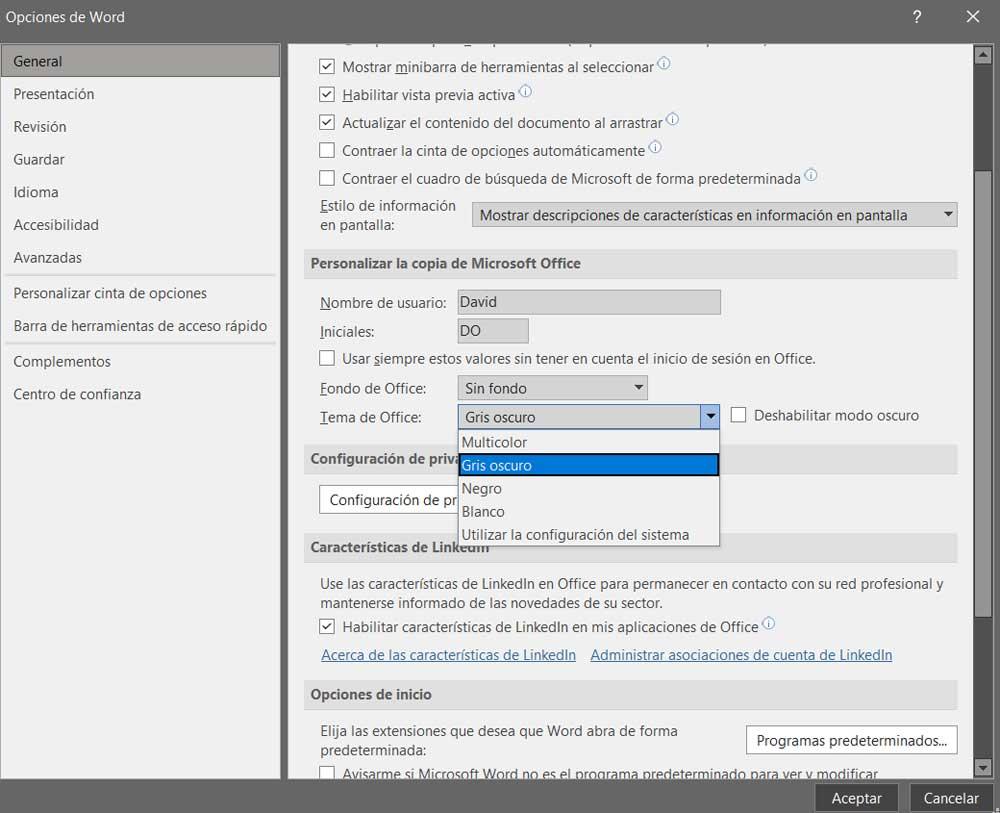
Deretter må vi få tilgang til programmets konfigurasjon ved å klikke på Fil / Alternativer-menyen. Her finner vi en rekke parametere som gjør at vi kan konfigurere Word og tilpasse det til våre behov. I den aktuelle saken må vi ta en titt på avsnittet som heter Office-tema. Vi vil se en rullegardinliste som lar oss velge temaet som skal tildeles programmets grensesnitt. Som standard ser vi at White-temaet er valgt, som er det vanlige. Men her kan vi velge andre mørkere og mindre skadelig for øynene som mørkegrå eller svart .
På denne måten og over tid vil vi se hvordan øynene våre vil sette pris på denne endringen. Husk også at disse mørkere temaene er tilgjengelige i de fleste programmer i dag.